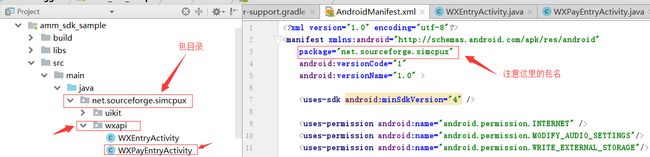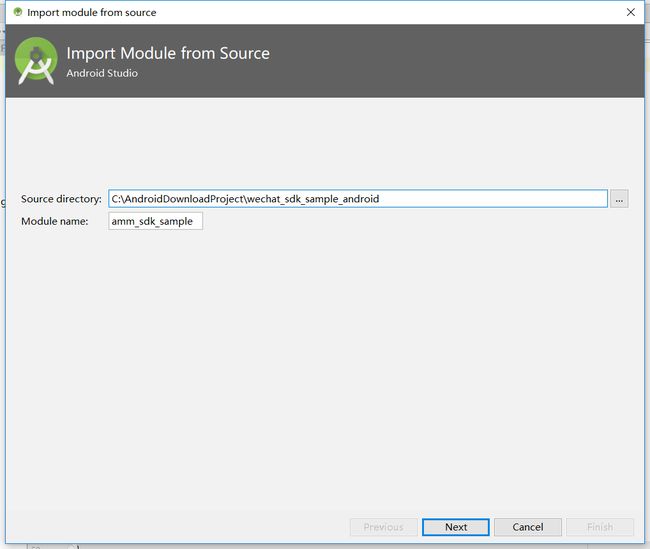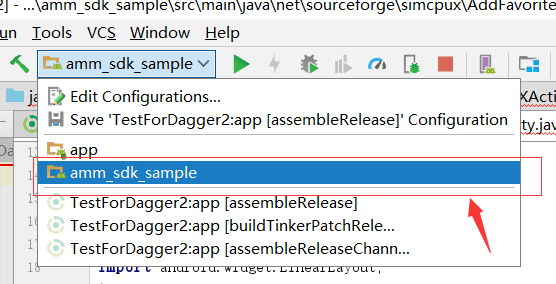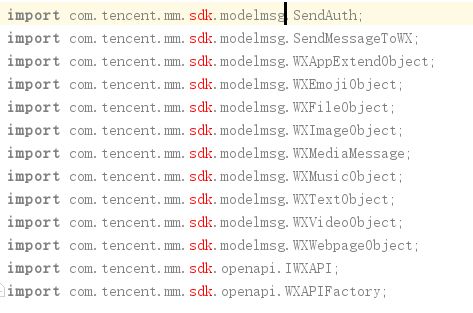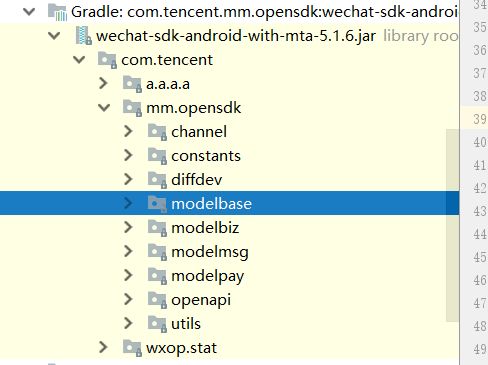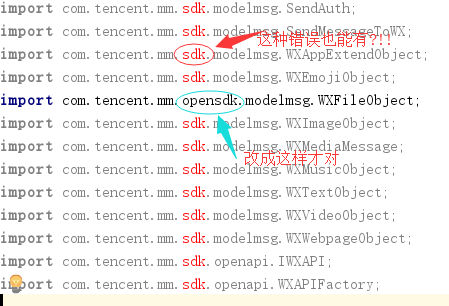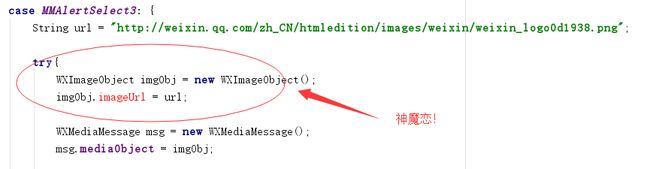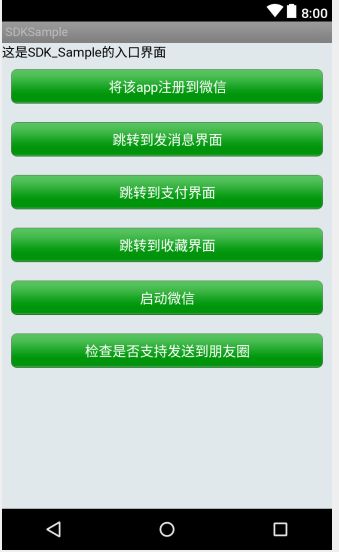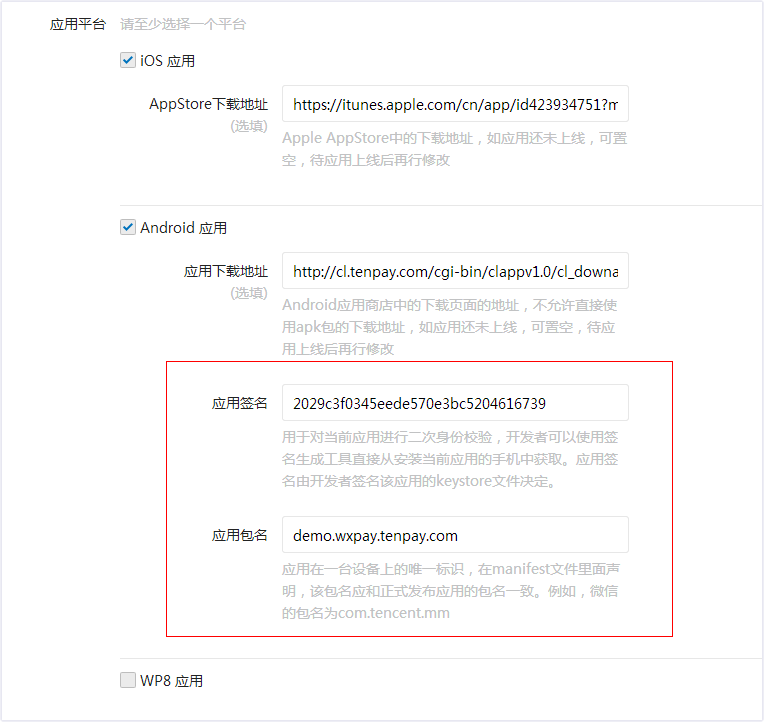Android端接入微信支付,蛮简单的
一、添加gradle依赖:
在app module目录下的build.gralde中添加
dependencies {
//微信SDK接入
implementation 'com.tencent.mm.opensdk:wechat-sdk-android-with-mta:+'
}
gralde构建完成之后,再做下一步的操作。
二、在AndroidManifest.xml中添加相关权限:
三、创建wxapi目录,并创建WXPayEntryActivity
在你的package目录下,创建wxapi目录,比如说我使用的demo项目,wxapi就在目录net.sourceforge.simcpux目录下
同时,在wxapi目录下创建WXPayEntryActivity
WXPayEntryActivity实现IWXAPIEventHandler接口,这个Activity页面就是支付结果的回调页面,下面是它最简单地实现:
public class WXPayEntryActivity extends Activity implements IWXAPIEventHandler{
private static final String TAG = "MicroMsg.SDKSample.WXPayEntryActivity";
private IWXAPI api;
@Override
public void onCreate(Bundle savedInstanceState) {
super.onCreate(savedInstanceState);
setContentView(R.layout.pay_result);
api = WXAPIFactory.createWXAPI(this, "你的appid");
api.handleIntent(getIntent(), this);
}
@Override
protected void onNewIntent(Intent intent) {
super.onNewIntent(intent);
setIntent(intent);
api.handleIntent(intent, this);
}
@Override
public void onReq(BaseReq req) {
}
@Override
public void onResp(BaseResp resp) {
Log.d(TAG, "onPayFinish, errCode = " + resp.errCode);
if (resp.getType() == ConstantsAPI.COMMAND_PAY_BY_WX) {
AlertDialog.Builder builder = new AlertDialog.Builder(this);
builder.setTitle("支付结果");
builder.setMessage(getString(R.string.pay_result_callback_msg, String.valueOf(resp.errCode)));
builder.show();
}
}
}
同时,别忘了在AndroidManifest.xml中声名WXPayEntryActivity
当这些准备工作都做好之后,就可以准备使用了。
四、使用
当你从服务端获取到订单的相关信息后,就可以调用支付接口了:
IWXAPI api = WXAPIFactory.createWXAPI(context, null);
api.registerApp(IntentKey.WX_APP_ID);
PayReq req = new PayReq();
req.appId = "wx8888888888888888";//你的微信appid
req.partnerId = "1900000109";//商户号
req.prepayId = "WX1217752501201407033233368018";//预支付交易会话ID
req.nonceStr = "5K8264ILTKCH16CQ2502SI8ZNMTM67VS";//随机字符串
req.timeStamp = "1412000000";//时间戳
req.packageValue = "Sign=WXPay";扩展字段,这里固定填写Sign=WXPay
req.sign = "C380BEC2BFD727A4B6845133519F3AD6";//签名
// req.extData = "app data"; // optional
// 在支付之前,如果应用没有注册到微信,应该先调用IWXMsg.registerApp将应用注册到微信
api.sendReq(req);
这里需要注意的是,上面的这些信息,都应该从服务器去获取,比如说随机字符串之类的长短也不一定和上面例子中的一致。具体是什么,得看你们的后端给的是什么。
不出意外的话,通过上面接口的调用,你就可以正常使用微信提供的APP支付了。
是不是非常简单?!
然鹅。。。
事情哪儿有这么顺利,到了真正使用的时候,遇到的问题可不少,下面会列举出遇到过的问题,然后说明解决办法。
Android端接入微信支付,坑蛮多的
微信支付app的接入,要我来说,对初次尝试的人非常不友好
一般情况下,开发者使用新的工具都需要先看一看它的说明文档,如果说明文档写的够好,直接用就是了;如果文档介绍的不够全面,还需要有Demo提供参考。微信的App支付就属于后者。
下面是它的接入文档页面:
Android接入指南(还有其他相关信息也可以通过这个页面接入)
由于仅仅靠着文档的说明不足以让我掌握对微信支付的使用,所以自然而然的,Demo就成了初次接触微信支付者的学习教材啦!
Demo下载
当你接入Demo后,一系列的问题将会接踵而至,下面来看一看具体是什么问题
接入Demo
将下载后的Demo按照Import moudule的方式接入到某个项目中:
然后选中这个项目,进行编译:
接下来,编译器就开始报错了,找到报错的位置,发现是如下问题:
到这里开始,我就要吐槽了
这种问题一看就是找不到包了,于是我们看一下这个项目中的build.gralde中的依赖,如下
dependencies {
compile files('libs/libammsdk.jar')
compile files('libs/wechat-sdk-android-with-mta-1.0.2.jar')
}
很显然,是导入的本地jar包,为了方便起见,我们将这里的依赖修改成之前配置时的:
dependencies {
//微信SDK接入
implementation 'com.tencent.mm.opensdk:wechat-sdk-android-with-mta:+'
}
同时,我们还可以发现,重新构建完项目后,上面的问题并没有解决。
这时候我们在Android studio的中的External Libraries去看一看新构建的库:
可以看到,正确的引用路径应该是把sdk换成opensdk
当你将所有的路径都修改过来后,还会有如下问题:
将上面的 imgObj.imageUrl = url 修改为:
imgObj.setImagePath(url);
这个错误出现的地方有两处吧,当你把这些错误都解决后,再次进行编译,就可以正常运行啦!
Demo运行后的界面是这样的:
到了这里,基本上就可以进行测试了,剩下的东西无需再多说,过程差不多和上面直接接入的流程一样,不过要demo里面的更加详细,只需多多观摩即可。
那么,最后还是说一下需要注意的点吧。
注意事项
在微信开放平台上面设置app相关参数的时候,需要应用包名以及应用签名
获取应用签名的工具地址是:签名工具下载地址
这里又要吐槽一下,签名工具就是一个apk,装到手机上后,输入包名,然后生成签名,最关键的是这个签名无法复制,使用下来就一个感受,不方便啊!!!!
签名工具里面输入的包名就是之前提到过的,可以直接在Androidmanifest.xml中复制。
但是
尽管包名一样,release版的项目和debug版的项目最后生成的签名都是不一样的,这点很重要!
所以如果你是用的debug进行测试,那么网站里面的签名一定要填写debug版下获取到的签名,正式发布的时候,要把它换成release版的!如果签名不一致,你是无法通过那个“-1”返回值获取到任何有效的错误信息的!切记!
那么